【手机耳机插到台式电脑上没有声音 台式电脑上插耳机怎么没有声音】台式电脑插手机耳机怎么没有声音?这种情况通常发生在新装的台式电脑上 , 硬件都没有问题,但插入耳机就是没有声音,其实这个小问题非常容易解决,请看以下步骤 。
1、首先,第一步当然是将耳机插到耳机孔上啦 。

文章插图
2、打开“控制面板”,点击“硬件和声音” 。

文章插图
3、找到Realtek高清晰音频管理器,点击进入 。
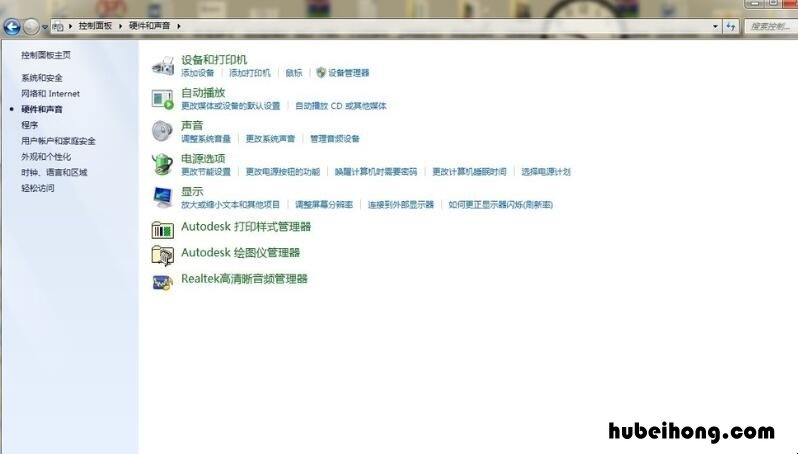
文章插图
4、在Realtek高清晰音频管理器设置面板中可以看到右上角有一个文件夹样的按钮 , 点击进入 。
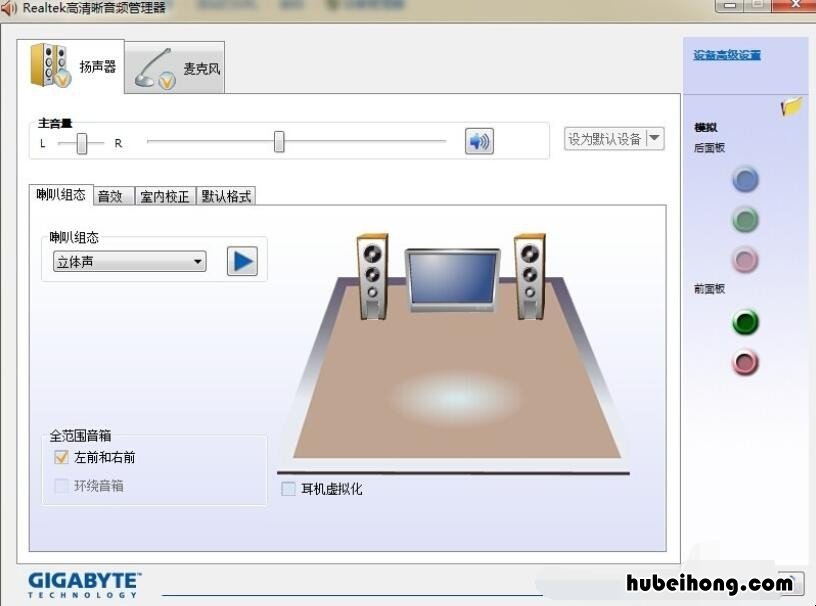
文章插图
5、弹出对话窗口 , 将两个选项都打上勾 , 重启电脑,就可以从耳机里听到声音了 。

文章插图
以上是关于“台式电脑插手机耳机怎么没有声音”的内容介绍,如果你遇到这种情况,那可以按照上面的方法去做就可以 。
- 台式电脑的显示屏不亮怎么办 为什么台式电脑显示屏不亮
- 台式电脑怎么打开设置 台式电脑怎么打开麦克风
- 台式电脑忘记开机密码怎么处理 忘记了台式电脑开机密码怎么办
- 台式电脑开机灯一亮就灭了是什么问题啊 台式电脑开机灯亮一下就灭了
- 台式电脑开机慢怎么解决 台式电脑开机比较慢怎么办
- 台式电脑开不了机如何排除故障 台式电脑开不了机如何排除问题
- 买电脑台式怎么选择配置 买台式电脑应该怎么选
- 台式电脑如何用手机流量上网usb 台式电脑如何用手机流量上网win10
- 台式电脑怎么分辨好坏 台式电脑如何挑选好坏配置图
